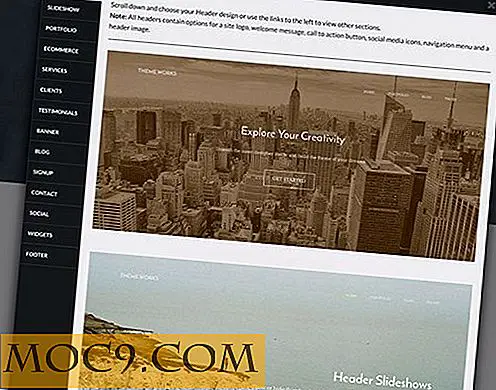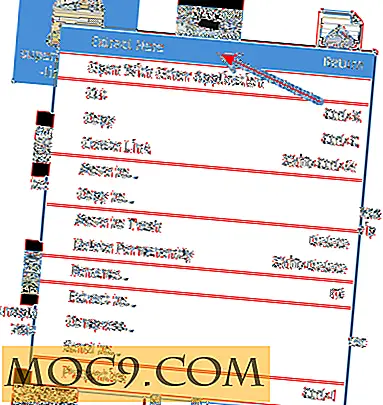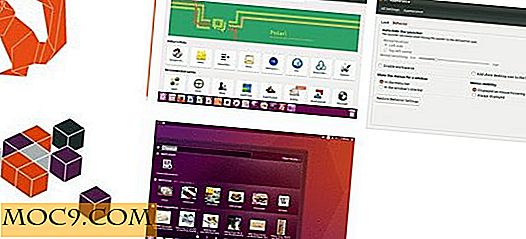Πώς να διαχειριστείτε "Αρχεία" στο GNOME 3.6
Το Fedora 18 τελικά απελευθερώνεται μετά από μήνες καθυστερήσεων. Ενώ το GNOME 3.6 κυκλοφόρησε το Σεπτέμβριο του 2012, αυτή η έκδοση του Fedora σηματοδοτεί την πρώτη φορά που πολλοί χρήστες θα πάρουν τα χέρια τους στην τελευταία έκδοση. Το GNOME 3.6 έχει δει το δίκαιο μερίδιο του Πολωνικού και μια πληθώρα αλλαγών στη διεπαφή, αλλά οι πιο αμφιλεγόμενες αλλαγές μπορούν να βρεθούν στο διαχειριστή αρχείων Nautilus, που τώρα αναδιαμορφώνεται ως αρχεία. Ακολουθεί μια περιεκτική ματιά γύρω από τον πρόσφατα επανασχεδιασμένο διαχειριστή αρχείων, που δείχνει πώς να διαχειρίζεστε αρχεία στο GNOME 3.6.
Διεπαφή

Τα αρχεία στο GNOME 3.6 έχουν αποσυρθεί για να σας παρουσιάσουν όσο το δυνατόν λιγότερα κουμπιά. Παρουσιάστε στο επάνω αριστερό μέρος τα τυπικά βέλη για να μετακινηθείτε μεταξύ των προηγουμένως προσπελάσιμων καταλόγων. Δίπλα σε αυτό βρίσκεται ο φάκελος αρχείων που προσπελάσατε σήμερα και παρουσιάζεται ως λίστα με κουμπιά, έτσι ώστε οι χρήστες να μπορούν να κινούνται γρήγορα γύρω από το σύστημα αρχείων τους. Ακόμη δεξιά εμφανίζεται ένα εικονίδιο αναζήτησης, ακολουθούμενο από τις επιλογές για την προβολή των αντικειμένων ως λίστα ή σε ένα πλέγμα, ένα βέλος με περισσότερες επιλογές προβολής και ένα cog για πρόσβαση στις ρυθμίσεις παραθύρων.
Ψάξιμο
Κάνοντας κλικ στο εικονίδιο αναζήτησης ανοίγει μια νέα γραμμή εργαλείων με ένα πλαίσιο αναζήτησης και επιλογές για την προσαρμογή των παραμέτρων της αναζήτησης.

Όπως φαίνεται στην παραπάνω εικόνα, πληκτρολογώντας το "Joey" αποκαλύπτει και τα δύο αρχεία και τους φακέλους με τη λέξη "Joey" στο όνομα. Τα αρχεία αναζητούν μόνο τον αρχικό φάκελο από προεπιλογή, αλλά κάνοντας κλικ στο κουμπί "Όλα τα αρχεία" της γραμμής αναζήτησης, μπορείτε να επεκτείνετε το εύρος αναζήτησης. Κάνοντας κλικ στο εικονίδιο "συν" εμφανίζονται οι επιλογές αναζήτησης βάσει συγκεκριμένων τύπων αρχείων.

Προβολή επιλογών
Οι επιλογές προβολής είναι αρκετά απλές. Τα αρχεία προεπιλογών σε μια προβολή πλέγματος, δίνοντάς σας μια ματιά στα εικονίδια hi-res και τις μεγάλες μικρογραφίες εικόνων και αρχείων μουσικής με σχετική τέχνη άλμπουμ. Η εναλλαγή σε μια προβολή λίστας παρουσιάζει τέσσερις στήλες: όνομα, μέγεθος, τύπο και τροποποιημένη. Τα ονόματα αρχείων εμφανίζονται στη στήλη "Όνομα". Κάτω από το μέγεθος, τα αρχεία εμφανίζουν το συνολικό τους μέγεθος, ενώ οι φάκελοι απαριθμούν τον αριθμό των αντικειμένων που μπορούν να βρεθούν μέσα. Ο "Τύπος" δείχνει το είδος του αρχείου, του φακέλου ή του μέσου εκτύπωσης και το "Modified" αναφέρει την τελευταία φορά ή την ημερομηνία επεξεργασίας του τελευταίου αρχείου.

Το αναπτυσσόμενο βέλος αποκαλύπτει επιλογές για μεγέθυνση ή σμίκρυνση και δυνατότητα γρήγορης επιστροφής στο προεπιλεγμένο μέγεθος. Η Επαναφόρτωση ανανεώνει αυτό που είναι ορατό στο παράθυρο "Αρχεία", όπως και η ανανέωση σε ένα πρόγραμμα περιήγησης ιστού. Η πλευρική γραμμή μπορεί να αλλάξει εδώ, και παρόλο που μπορεί να μην είναι ορατή, η συντόμευση F9 εξακολουθεί να αλλάζει και την πλαϊνή μπάρα. Τέλος, βλέπουμε τις επιλογές επαναφοράς των προβολών στην προεπιλογή, της επιλογής για την προβολή κρυφών αρχείων και της δυνατότητας επεξεργασίας των στηλών που είναι ορατές κάτω από την προβολή λίστας.
Επιλογές παραθύρου

Οι επιλογές παραθύρων είναι διαθέσιμες κάτω από το εικονίδιο cog. Εδώ μπορείτε να ανοίξετε νέες καρτέλες και να δημιουργήσετε νέους φακέλους. Επίσης, θα βρείτε τις τυπικές επιλογές "αναίρεση", "επαναφορά", "επικόλληση" και "επιλογή όλων" σε αυτό το μενού. Λιγότερο προφανείς επιλογές είναι η επιλογή "Επιλογή στοιχείων αντιστοίχισης ...", η οποία ανοίγει ένα πλαίσιο αναζήτησης όπου μπορείτε να πληκτρολογήσετε ένα συγκεκριμένο σύνολο χαρακτήρων ή επεκτάσεων αρχείων. Η επιλογή "Αντιστροφή επιλογής" αποεπιλέγει τα επιλεγμένα στοιχεία και επισημαίνει τα αντικείμενα που δεν είχαν επιλεγεί προηγουμένως.
Η δημιουργία σελιδοδεικτών μιας θέσης θα αποθηκεύσει τον τρέχοντα ανοιχτό φάκελο ως σύνδεσμο στην πλαϊνή γραμμή. Τα στοιχεία σελιδοδεικτών θα εμφανιστούν στην πλαϊνή γραμμή στο διάστημα μεταξύ των κατηγοριών "Συσκευές" και "Δίκτυο". Κάνοντας δεξί κλικ σε αυτούς τους σελιδοδείκτες παρουσιάζονται οι επιλογές για την κατάργηση ή τη μετονομασία τους.
Οι "Ιδιότητες" θα απαριθμήσουν χρήσιμες πληροφορίες σχετικά με τον ανοιχτό κατάλογο, όπως το συνολικό μέγεθος και τον αριθμό των αντικειμένων που περιέχονται μέσα. Κάνοντας κλικ στην επιλογή "Επαναφορά λιστών αρχείων ..." ανοίγει ένα νέο παράθυρο με πολλές επιλογές για την επαναφορά των αρχείων που δημιουργήθηκαν προηγουμένως, τα οποία είναι ορατά παρακάτω.

Μενού εφαρμογών
Το μενού εφαρμογών σάς επιτρέπει να έχετε πρόσβαση σε επιλογές αρχείων που δεν σχετίζονται άμεσα με τη διαχείριση ενός ανοικτού παραθύρου.

Το μενού εφαρμογών μπορεί να βρεθεί κάνοντας κλικ στο κουμπί "Αρχεία" στο εσωτερικό του πίνακα στην κορυφή της οθόνης, δίπλα στο κουμπί "Δραστηριότητες" στο επάνω αριστερό μέρος. Εδώ μπορείτε να ανοίξετε ένα νέο παράθυρο, να συνδεθείτε σε ένα διακομιστή ή να πληκτρολογήσετε το όνομα ενός συγκεκριμένου καταλόγου αρχείων. Η επιλογή "Σελιδοδείκτες" ανοίγει ένα παράθυρο όπου μπορείτε να μετονομάσετε, να αναδιατάξετε ή να καταργήσετε τους προεπιλεγμένους σελιδοδείκτες στο επάνω μέρος της πλαϊνής γραμμής. "Προτιμήσεις" ανοίγει ένα παράθυρο με περισσότερες επιλογές σε βάθος.

Οι περισσότερες από τις διαθέσιμες επιλογές των Προτιμήσεων αρχείων μπορούν να προσπελαστούν από αλλού στη διεπαφή, αλλά αυτό το παράθυρο παρέχει ένα γρήγορο μέσο για την εναλλαγή πολλών ρυθμίσεων ταυτόχρονα.
Είναι αρχεία για σας;
Τα αρχεία στο GNOME 3.6 αφαιρούν αρκετά χαρακτηριστικά από προηγούμενες εκδόσεις, με αποτέλεσμα μια πιο απλοποιημένη εμπειρία. Εάν χάσετε κάποια από τις παλαιές λειτουργίες του Nautilus, υπάρχουν διαθέσιμες επιλογές που μπορεί να θέλετε να παρακολουθήσετε.